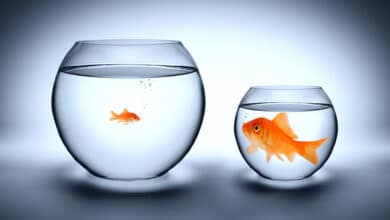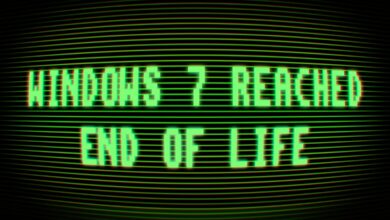Der Windows Fehlercode 0x80240017 ist ein typischer Update-Fehler, der schon seit Windows 7 existiert. Die Gründe für fehlgeschlagene Updates sind vielfältig und zahlreich, weshalb wir euch die gängigsten Problemfaktoren samt Lösungen vorstellen. Geht die folgende Anleitung der Reihe nach durch und prüft nach jedem Schritt, ob die 0x80240017 Fehlermeldung noch kommt oder nicht.
Virenscanner deaktivieren
Ein seltener, aber nicht zu unterschätzender Grund für Update-Probleme sind die aktiven Virenscanner auf PCs und Laptops, weil diese die Verbindung zu den Windows-Servern blockieren können. Habt ihr kürzlich eure Antivirus-Einstellungen geändert oder den Anbieter gewechselt? Selbst wenn nicht – es empfiehlt sich, den Virenscanner für die Dauer des Updates zu deaktivieren. Sollte der 0x80240017 Fehler danach immer noch erscheinen, fahrt einfach mit dem nächsten Schritt fort.
DISM/SFC-Befehle ausführen
Zwei nützliche und sehr effektive Werkzeuge bei Windows Update-Fehlern sind die bordeigenen Kommandozeilentools DISM und SFC. Diese scannen eure Systemkomponenten auf Beschädigungen und können sie im Anschluss reparieren bzw. wiederherstellen. So geht’s:
- Öffnet die Eingabeaufforderung oder PowerShell als Administrator.
- Kopiert folgenden Befehl in die Kommandozeile und führt ihn mit [Enter] aus: DISM /Online /Cleanup-Image /ScanHealth
- Der Vorgang kann ein paar Minuten dauern. Wurde ein Fehler gefunden, gebt den Folgebefehl zum Reparieren ein und bestätigt mit [Enter]: DISM /Online /Cleanup-Image /RestoreHealth
- Nach Abschluss des Vorgangs führt ihr noch einen SFC-Scan durch. Dazu tippt ihr diesen Befehl ein und führt ihn mit [Enter] aus: sfc /scannow
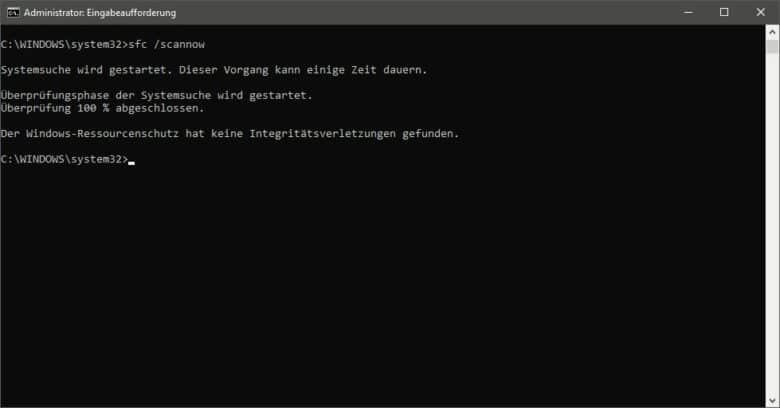
Windows Update-Dienste neu starten
Eine dritte und zuverlässige Lösung für Update-Fehler ist der Neustart der Windows-Update-Komponenten sowie das Umbenennen des SoftwareDistribution Ordners. In diesem speichert Windows temporäre Update-Dateien und Update-Verläufe. Tritt hier ein Fehler auf, kommt es häufig zu einer entsprechenden Fehlermeldung. Durch das Umbenennen des Ordners ist Windows gezwungen, seine Inhalte komplett neu zu erstellen.
Zum Durchführen all dieser Aufgaben müsst ihr keine IT-Experten sein. Öffnet einfach die Eingabeaufforderung oder PowerShell als Administrator. Gebt dann folgende Befehle ein und führt jeden einzeln mit [Enter] aus:
net stop wuauserv net stop cryptSvc net stop bits net stop msiserver Ren C:\Windows\SoftwareDistribution SoftwareDistribution.old net start wuauserv net start cryptSvc net start bits net start msiserver
Prüft danach, ob das Update erfolgreich abgeschlossen werden kann. Falls nicht, haben wir einen letzten Tipp für euch: eine manuelle Update-Installation. Wie diese funktioniert, haben wir euch zum Beispiel beim Fehlercode 0x800706be und beim Fehlercode 0x80070017 erklärt.